Če v računalniku Mac naletite na neodzivno aplikacijo, imate na voljo štiri načine, da jo zaprete s funkcijo Force Quit.
Dock
Za aplikacijo, katere ikono ste parkirali v Docku, lahko z desno tipko miške kliknete ikono in pritisnete tipko Možnosti. Ko je pritisnjena tipka Option, se v meniju Quit (Prekliči) spremeni v Force Quit.
Meni Apple
Dostop do orodja za izhod lahko dosežete iz menija Apple. Kliknite ikono Apple v zgornjem levem kotu in izberite Force Quit. Odpre se okno Force Quit Applications, ki nudi priročen seznam vseh vaših odprtih aplikacij, ki označujejo vse, ki se ne odzivajo. Označite težavno aplikacijo in kliknite gumb Zapri za izhod, da jo zaprete.

Bližnjica na tipkovnici
Okno za izhod iz sile lahko prikličete s bližnjico na tipkovnici. In ta bližnjica na tipkovnici je ukaz Command-Option-Escape.
Monitor aktivnosti
Če uporabljate Nadzornik aktivnosti, da vidite, koliko sistemskih sredstev porabi počasna ali neodziva aplikacija, lahko aplikacijo Prisilite zapreti desno znotraj Nadzornika dejavnosti. To naredite tako, da označite aplikacijo, ki jo želite zapreti, kliknite gumb X v zgornjem levem kotu okna Activity Monitor in nato kliknite gumb Force Quit.
Zaključil bom z opozorilom: ko se odločite, da boste običajno zapustili aplikacijo, boste verjetno dobili opozorilo, ki vas bo prosilo, da potrdite svoje namene. S Force Quit ne prejmete takšnega opozorila in lahko izgubite vse neshranjene spremembe. Potem, če se aplikacija ne odziva, morda ne boste imeli druge možnosti, kot da uporabite nekaj sile, da jo zaprete.











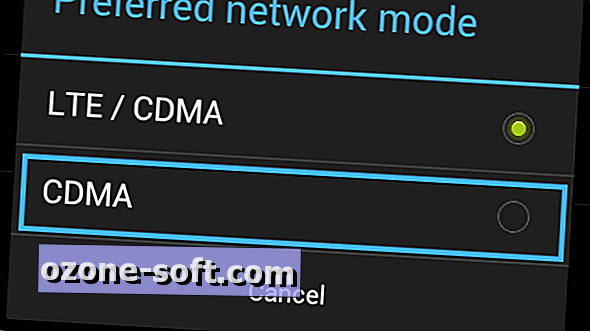

Pustite Komentar